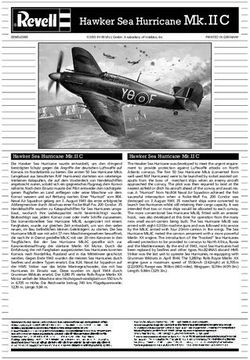Industry Component Mechanical and Plant Engineering - Grafische Stückliste PPA Aktueller Stand: Build 1905
←
→
Transkription von Seiteninhalten
Wenn Ihr Browser die Seite nicht korrekt rendert, bitte, lesen Sie den Inhalt der Seite unten
Industry Component Mechanical and Plant Engineering Grafische Stückliste PPA Aktueller Stand: Build 1905
Einleitung Inhaltsverzeichnis 1. Einleitung ...................................................................................................................................................... 2 2. Lösung ........................................................................................................................................................... 2 3. Konzept ......................................................................................................................................................... 2 4. Bedienung .................................................................................................................................................... 3 5. Konfiguration .............................................................................................................................................. 5 6. Änderungshistorie ..................................................................................................................................... 5 2019 proALPHA Business Solutions GmbH 10. Februar 2020 Seite 1 (5)
Einleitung
1. Einleitung
Visualisierungen erleichtern das Verständnis von komplexen Sachverhalten. Für die Standardstückliste
gibt es daher bereits eine grafische Strukturstückliste. Für die daraus entstandenen Produktionsaufträge
ist im Standard eine grafische Darstellung nur über den Ressourcenbaum möglich. Über die "Grafische
Stückliste PPA" ist demzufolge eine analoge grafische Darstellung der Produktionsstruktur geschaffen
worden.
Besondere Voraussetzungen: -
Verfügbar ab: IC-Version 1.x
Lizenzierung über die Industry Component Mechanical and Plant Engineering.
2. Lösung
Grafische Darstellung einer Produktionsstruktur mit einer übergreifenden "Struktursicht" auf Material
("Woraus wird es gemacht?"), Aktivitäten ("Wie wird es gemacht?") und Zeichnungen ("Wie sieht es
aus?")
Die Struktur ergibt sich aus der Verschachtelung von einzelnen Produktionsaufträgen, deren Ebenen
über die Auftragsstückliste verknüpft sind
Möglichkeit der Anpassung der Darstellungssicht durch den Anwender
Visuelle Unterstützung bei der Verständlichkeit komplexer Auftragsstücklisten
3. Konzept
Die Basis für die Darstellung der einzelnen Elemente stellt der Produktionsauftrag im Sinne einer Bau-
gruppe dar. Ein Produktionsteil wird dabei stets beschrieben durch:
Material (Woraus wird es gemacht?)
Aktivitäten (Wie wird es gemacht?)
Zeichnungen (Wie sieht es aus?)
In Anbetracht der geplanten Weiterentwicklung dieser Funktion, hinsichtlich einer "Grafischen Kal-
kulationsdarstellung", ist in der "Grafischen Stückliste PPA" neben der standardmäßigen Material-
sicht der Strukturdarstellung ebenfalls eine Sicht auf Aktivitäten- bzw. Zeichnungsebene möglich. Es
wird also ein ganzheitlicher Ansatz verfolgt, der neben den Anforderungen „Stückliste“ und „Kalku-
lation“ als übergreifende „Struktursicht“ bezeichnet werden kann.
Die Struktur ergibt sich stets aus der Verschachtelung von einzelnen Produktionsaufträgen. Ver-
knüpft sind die Ebenen dabei über die Auftragsstückliste.
2019 proALPHA Business Solutions GmbH
10. Februar 2020
Seite 2 (5)Bedienung
Beispiel: Ein PPA besitzt die drei genannten Elemente. Ist eine Stücklistenposition mit einem Unter-
auftrag verknüpft ergibt sich die Struktur.
[PPA] [PPA]
[Mat 1] [Mat 1]
[Mat 2] [Mat 2]
[Mat 3] [PPA 3]
[Mat 4] [Mat 31]
[Akt 1] [Mat 32]
[Akt 2] [Akt 31]
[Zei 1] [Zei 31]
[Zei 32]
[Mat 4]
[Akt 1]
[Akt 2]
[Zei 1]
4. Bedienung
Aufruf des Programms
Die grafische Darstellung der Strukturstückliste des PPA wird im Programm "Produktionsauftrag" über
"Funktion">"Grafische Strukturstückliste" als abhängiges Fenster aufgerufen.
Menüpunkte "Funktion" und "Extras"
Über den Menüpunkt "Funktion" können zur jeweils markierten Position in der Strukturstückliste weitere
Detailinformationen zu:
Produktionsauftrag
Auftragsstückliste
Aktivität
Zeichnung
Standardstückliste
Teil
aufgerufen werden. Diese werden wiederum in einem abhängigen Fenster geöffnet.
Über den Menüpunkt "Extras" kann der Anwender über "Angezeigte Felder" definieren, welche Felder
pro Position angezeigt werden. Des Weiteren kann der Anwender über "Anzeigebreite der Felder" die
Breite der angezeigten definieren.
2019 proALPHA Business Solutions GmbH
10. Februar 2020
Seite 3 (5)Bedienung
Folgende Knoten und Datenfelder können definiert werden:
Material (Bau-
Kopf (Baugruppe) Aktivität Zeichnung
gruppe)
Piktogramm Piktogramm Piktogramm Piktogramm
Teil Teil Teil Zeichnung
Variante Variante Aktivität Bezeichnung 1-4
Bezeichnung 1-4 Bezeichnung 1-4 Text Änderungsnummer PPA
Zustand Zustand Zustand Index PPA
Änderungsnummer Zeich-
KBez Teileart Position Position
nung
Produktionsmenge KBez Teileart Rüstzeit Index Zeichnung
LagerME Anzahl KBez Zeiteinheit Rüstzeit Änderungsstatus
LagerME KBez Menge Brutto Stückzeit Indexidentität
Dispobereich Stücklistenfaktor KBez Zeiteinheit Stückzeit
Baugruppennum-
Verschnittfaktor Gesamtzeit
mer
KBez Zeiteinheit Gesamt-
Rückmeldenummer Bedarfsmenge
zeit
Auftragsstatus LagerME Basisressource
2019 proALPHA Business Solutions GmbH
10. Februar 2020
Seite 4 (5)Konfiguration
Stk. Index LagerME KBez Zeitmengeneinheit
Prozess StücklistenME KBez ZME
Prozess Index StücklistenME KBez
Sichten auf die Struktur
Die grafische Strukturstückliste lässt sich für den Anwender je nach Aufgabenstellung individuell
darstellen. Dabei hat der Anwender die Möglichkeit auf Basis der drei übergeordneten Knoten "Ma-
terial", "Aktivität" und "Zeichnung" die Reihenfolge der Knotenanordnung zu bestimmen, Knoten
auszublenden oder Gruppierungen zu definieren.
Die Einstellung der verschiedenen Sichten auf die Struktur erfolgt über "Datei">"Eigenschaften". In
dem Dialogfenster kann im oberen Abschnitt über die Pfeiltasten "links" und "rechts" der Knoten
zur jeweiligen Spalte hinzugefügt werden, je nachdem ob der Knoten angezeigt werden soll oder
nicht. Über die Pfeiltasten "hoch" und "runter" kann die Reihenfolge der Knoten definiert werden.
Im unteren Bereich kann über Toggles die Art der Gruppierung festgelegt werden. Dabei gibt es
folgende drei Gruppierungsformen:
"ohne Gruppierung"
"Gruppierung innerhalb der Baugruppen"
"Gruppierung über die Struktur"
5. Konfiguration
ACM Parameter
Es kommen keine ACM Parameter zum Einsatz.
6. Änderungshistorie
Build 1905: Urfassung (erste Auslieferungsversion)
2019 proALPHA Business Solutions GmbH
10. Februar 2020
Seite 5 (5)Sie können auch lesen